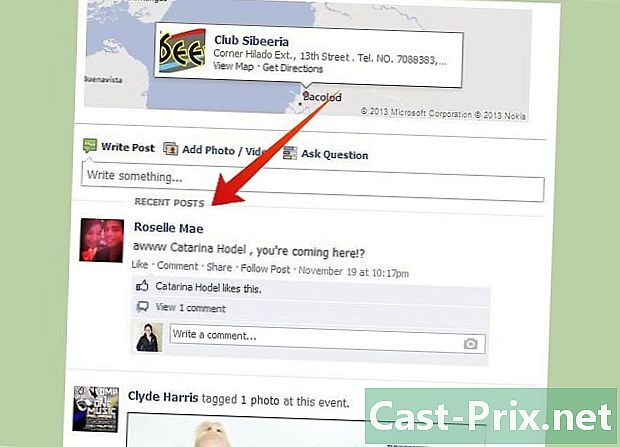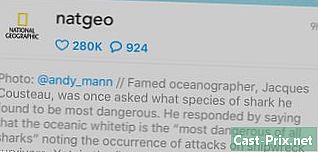Kako izbrisati pesmi v iTunes
Avtor:
Randy Alexander
Datum Ustvarjanja:
24 April 2021
Datum Posodobitve:
1 Julij. 2024

Vsebina
V tem članku: V računalnikih Mac in PC na iPhone, iPad ali iPod touchPrikaži skrite nakupeReferences
Če se knjižnica iTunes počasi gradi, jo morate očistiti tako, da odstranite glasbo, ki je ne poslušate več. Glasba, izbrisana iz knjižnice iTunes, bo med naslednjo sinhronizacijo tudi izbrisana iz povezanih naprav. Glasba, izbrisana neposredno v napravi iOS, se v celoti izbriše. Glasba, ki ste jo kupili, bo med brisanjem preprosto skrita. Znova si jih lahko ogledate prek iTunes.
faze
1. metoda za Mac in PC
-

Zaženite iTunes v računalniku. Imate možnost, da glasbo iz knjižnice iTunes izbrišete neposredno v programski opremi. -

Odprite svojo glasbeno knjižnico. Kliknite na gumb glasba v zgornjem levem kotu, nato kliknite na zavihek Moja glasba. -

Poiščite glasbo, ki jo želite izbrisati. Glede na vaše nastavitve boste videli seznam vseh skladb, albumov in izvajalcev v svoji knjižnici. Če želite spremeniti način prikaza, lahko kliknete meni v zgornjem desnem kotu.- Iskanje boste lahko našli po pesmi, izvajalcu ali albumu po vrstici za iskanje v zgornjem desnem kotu okna iTunes.
- S tipko lahko hkrati izberete več skladb, izvajalcev ali albumov ⌘ Ukaz/Ctrl pritisnete in nato kliknete vsak element.
-

Z desno miškino tipko kliknite izbrano glasbo. Če uporabljate Mac in miško z enim gumbom, držite gumb ⌘ Ukaz pritisnite in kliknite svoj izbor. -

Izberite Izbriši prenos da se znebite tega predmeta (če gre za skladbo, ki ste jo kupili) Naložena datoteka bo izbrisana in videli boste, da se poleg nje pojavi gumb za prenos diCloud.- Vsi predmeti, za katere izberete Izbriši prenos ostanite v glasbeni knjižnici iCloud. Še vedno jih boste našli v knjižnicah drugih povezanih naprav.
-

Izberite odstrani za brisanje izbranih elementov. Posledica tega dejanja je odvisna od predmeta, ki ga brišete.- Pesmi, ki ste jih dodali v iTunes iz računalnika, bodo odstranjene iz knjižnice iTunes. Datoteko boste morali hraniti, če je v mapi »iTunes Media«. Če je bila datoteka dodana iz druge mape v vašem računalniku, jo boste vedno našli tam.
- Pesmi v vaši glasbeni knjižnici iCloud bodo v celoti odstranjene iz vseh vaših knjižnic. Na drugih sinhroniziranih napravah se ne bodo več pojavljale.
- Če ste kupili in prenesli skladbo z diTunes-a, jo boste morali izbrisati. Ko izbrišete to pesem, jo lahko odstranite iz vseh sinhroniziranih naprav.
- Če ste pesem kupili v iTunesu, ne da bi jo prenesli, jo boste morali skriti, ko jo boste odstranili. Vaši nakupi bodo skriti, vendar nikoli ne bodo v celoti izbrisani iz vašega računa. Za ogled skritih nakupov si oglejte spodnji razdelek.
2. način na iPhone, iPad ali iPod touch
-

Odprite aplikacijo glasba v napravi iOS. Iz aplikacije lahko izbrišete katero koli skladbo v napravi iOS glasba. -

Poiščite skladbo, album ali izvajalca, ki ga želite izbrisati. Način prikaza lahko spremenite tako, da tapnete meni nad seznamom skladb. -

Pritisnite "... ", ki je blizu dela, izvajalca ali albuma, ki ga je treba izbrisati. Nato se odpre nov meni. -

Pritisnite odstrani. Če želite videti to možnost, se boste morali pomakniti po zaslonu.- Če vidite samo možnost Izbriši ta del Moje glasbeTo pomeni, da zadevna skladba ni naložena v vašo napravo. Ta možnost vam bo omogočila, da skladbo odstranite iz knjižnice iTunes in jo skrijete iz aplikacije glasba.
-

Pritisnite Izbrišite prenose ali Odstrani iz Moje glasbe. Ti dve možnosti vodita do različnih dejanj, odvisno od tega, ali uporabljate glasbeno knjižnico iCloud ali ne.- Izbrišite prenose : Ta možnost omogoča brisanje skladb v napravi, vendar jih hranite v knjižnici.Če ste te pesmi kupili ali shranili v glasbeni knjižnici iCloud, jih lahko znova naložite s pritiskom na gumb za prenos iCloud. Če ste te skladbe sinhronizirali iz računalnika, bodo izginile, dokler se ne sinhronizirate znova.
- Odstrani iz Moje glasbe : vsa glasba v vaši napravi in knjižnicah se izbriše. Če ste kupili to glasbo, bo ta skrita v vseh vaših napravah. Če ste bili shranjeni v glasbeni knjižnici iCloud, bo ta trajno izbrisana iz te knjižnice na vseh povezanih napravah. Če ste sinhronizirali glasbo iz računalnika, bo izginila, dokler se ne sinhronizirate znova.
-

Izbrisati vse pesmi hkrati. Če poskušate počistiti prostor v napravi iOS, lahko vse pesmi hkrati izbrišete. Vaša knjižnica iTunes ali iCloud ne bo vplivala.- Odprite aplikacijo nastavitve, nato izberite splošno.
- Pritisnite Shranjevanje in uporaba liCloud-a.
- V razdelku shranjevanje, pritisnite Upravljanje prostora za shranjevanje.
- Pritisnite glasba na seznamu aplikacij.
- Povlecite vrstico Vsa glasba pred pritiskom na levo odstrani.
3. način Pokaži skrite nakupe
-

Odprite iTunes v računalniku. Edini način za obnovitev skritih nakupov zahteva uporabo iTunes v računalniku. -

Preverite pristnost z Apple ID-jem, če še ni storjeno. Če želite najti svoje skrite nakupe, morate biti povezani z računom, s katerim ste kupili svojo glasbo. -

Kliknite na meni račun (na Macu) ali trgovina (v sistemu Windows) in izberite Oglejte si račun. Ponovno se bo vprašalo vaše geslo za Apple ID.- Če menijske vrstice ne vidite v sistemu Windows, pritisnite alt.
-

Poiščite razdelek iTunes v oblaku. Če ga želite videti, se boste morali pomakniti po zaslonu. -

Kliknite na možnost upravljanje ki je zraven Zamaskirani nakupi. Prikazani bodo vsi nakupi, ki ste jih skrili iz knjižnice. -

Kliknite na gumb zaslon da obnovite svoje pesmi. Ta gumb je pod vsakim skritim albumom. Vse pesmi, ki ste jih skrili, boste lahko prikazali s klikom na gumb Pokaži vse ki je spodaj desno. -

Poiščite pesmi, ki jih pravkar prikažete. Pesmi, ki jih pravkar kažete, bi se morale znova pojaviti v glasbeni knjižnici iTunes.